您好,登錄后才能下訂單哦!
您好,登錄后才能下訂單哦!
這篇文章主要介紹了Git的基本使用方法有哪些,具有一定借鑒價值,感興趣的朋友可以參考下,希望大家閱讀完這篇文章之后大有收獲,下面讓小編帶著大家一起了解一下。
Git是一個開源的分布式版本控制系統,用以有效、高速的處理從很小到非常大的項目版本管理。

要安裝 git 執行以下命令:
sudo apt-get install git-core
在它完成下載之后,你就安裝好了 Git 并且可以使用了。
在 Git 安裝之后,不論是從 apt-get 還是從源碼安裝,你需要將你的用戶名和郵箱地址復制到 gitconfig 文件。你可以訪問 ~/.gitconfig 這個文件。
全新安裝 Git 之后打開它會是完全空白的:
sudo vim ~/.gitconfig
你也可以使用以下命令添加所需的信息。將“user”替換成你的用戶名,“user@example.com”替換成你的郵箱。
git config --global user.name "User"git config --global user.email user@example.com
然后你就完成設置了。現在讓我們開始 Git。
創建一個新目錄,打開它并運行以下命令:
git init

這個命令會創建一個新的 Git 倉庫(repository)。你的本地倉庫由三個 Git 維護的“樹”組成。
第一個是你的工作目錄(Working Directory),保存實際的文件。第二個是索引,實際上扮演的是暫存區(staging area),最后一個是 HEAD,它指向你最后一個 commit 提交,使用 git clone /path/to/repository 簽出你的倉庫(從你剛創建的倉庫或服務器上已存在的倉庫)。
你可以用以下命令添加改動:
git add
這會添加一個新文件到暫存區以提交。如果你想添加每個新文件,輸入:
git add --all
添加文件之后可以使用以下命令檢查狀態:
git status
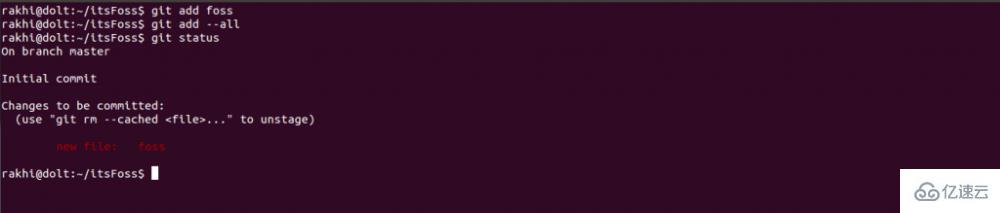
正如你看到的,那里已經有一些變化但還沒有提交。現在你需要提交這些變化,使用:
git commit -m "提交信息"

你也可以這么做(首選):
git commit -a
然后寫下你的提交信息。現在你的文件提交到了 HEAD,但還不在你的遠程倉庫中。
你的改動在你本地工作副本的 HEAD 中。如果你還沒有從一個已存在的倉庫克隆,或想將你的倉庫連接到遠程服務器,你需要先添加它:
git remote add origin
現在你可以將改動推送到指定的遠程服務器。要將改動發送到遠程服務器,運行:
git push -u origin master
分支用于開發特性,分支之間是互相獨立的。主分支 master 是你創建一個倉庫時的“默認”分支。使用其它分支用于開發,在完成時將它合并回主分支。
創建一個名為“mybranch”的分支并切換到它之上:
git checkout -b mybranch

你可以使用這個命令切換回主分支:
如果你想刪除這個分支,執行:
git branch -d mybranch

除非你將分支推送到遠程服務器上,否則該分支對其他人是不可用的,所以只需把它推送上去:
git push origin
要將你本地倉庫更新到最新的提交上,運行:
git pull
在你的工作目錄獲取并合并遠程變動。要合并其它分支到你的活動分支(如 master),使用:
git merge
在這兩種情況下,git 會嘗試自動合并(auto-merge)改動。不幸的是,這不總是可能的,可能會導致沖突。你需要通過編輯 git 所顯示的文件,手動合并那些沖突。改動之后,你需要用以下命令將它們標記為已合并:
git add
在合并改動之前,你也可以使用以下命令預覽:
git diff
你可以這么查看倉庫歷史:
git log
要以每個提交一行的樣式查看日志,你可以用:
git log --pretty=oneline
或者也許你想要看一個所有分支的 ASCII 藝術樹,帶有標簽和分支名:
git log --graph --oneline --decorate --all
如果你只想看哪些文件改動過:
git log --name-status
感謝你能夠認真閱讀完這篇文章,希望小編分享的“Git的基本使用方法有哪些”這篇文章對大家有幫助,同時也希望大家多多支持億速云,關注億速云行業資訊頻道,更多相關知識等著你來學習!
免責聲明:本站發布的內容(圖片、視頻和文字)以原創、轉載和分享為主,文章觀點不代表本網站立場,如果涉及侵權請聯系站長郵箱:is@yisu.com進行舉報,并提供相關證據,一經查實,將立刻刪除涉嫌侵權內容。